- 当前位置:大学生无虑网 →大学生专栏 → 电脑学习 → office办公软件教程 → WPS教程→WPS Office 2010 网络办公空间应用» 正文
WPS Office 2010 网络办公空间应用
-
[07-22 16:49:47] 来源:http://www.dxs56.com WPS教程 阅读:8691次
WPS Office 2010新近发布,作为一项重要亮点——高达1G的免费的网络办公空间不仅提供网络存储功能,还在互联网协同办公方面又迈出一步,实现了多人协同共享文档、编辑文档功能。下面,我们将结合第一手资料,向大家详尽介绍WPS网络办公的来龙去脉和功能优势,请大家跟我一起来体验吧。
一、WPS网络办公空间第一印象——有用
问:WPS网络办公空间有什么用?
WPS:WPS Office 2010不仅提供免费的网络存储功能,还实现了多人协同共享文档、编辑文档功能。所有下载和使用WPS Office 2010的用户都将获得1G的网络办公空间。用户可以随时随地的将自己的办公文档存储在网络空间中,只要能上网,就可以随时随地打开查看、编辑、修改、使用,还可以直接共享给其他用户,能省去发邮件和传文件的麻烦。
网络办公空间的好处是显而易见的。比如,领导需要两位下属(小张和小王)共同完成一项调查,调查结果以表格形式展出。小张和小王应可以各自调查,各自做一个表,然后合二为一。但有了在线协同功能后,小张建一个表,就可以共享给小王并且允许其编辑,这样他们各自的调查结果都可以同一张表上填写,快捷又方便。
问:我使用QQ、MSN等即时通讯软件就可以与他人共享文件,为什么要使用WPS网络办公空间?
WPS :第一,WPS网络办公空间实现了文档在多用户之间的共享,您可以“一对多”地共享文档,而QQ、MSN等即时通讯软件只能让用户之间“一对一”地共享。第二,WPS Office 还实现了多人协同编辑文档功能,而即使通讯软件不提供这样的功能。
问:WPS网络办公空间,收费么?
WPS:零成本,1G的空间对于网友来讲是终身免费的。而且1G空间足够用,因为文档表格一般都是几百k/个,个人用户文档表格总容量平均只有几十M。
二、WPS网络办公空间第二印象——好用
下面,笔者带大家实际感受一下网络办公的具体使用感受。
WPS网络办公空间的入口按钮在工具栏中,如图![]() 所示。用户打开WPS 文档,无论是文字、表格、还是演示,都可看到这一按钮。
所示。用户打开WPS 文档,无论是文字、表格、还是演示,都可看到这一按钮。
用户首次使用网络办公空间功能,需要注册,如图所示。用户只需简单注册即可。

如果你想将某一文档共享给别人(前提是被共享人也使用WPS Office 2010网络办公空间),只需点击工具栏上“网络办公空间-共享此文档给联系人”就会进入下一级页面。

点击“保存”就可以将文件上传至网络办公空间“我共享的文件”中。此时,用户点击“共享给联系人”即进入“共享管理”页面,点击“共享”即完成共享。

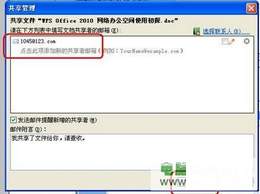
此时,用户电脑右下方会出现一个提示框,提升收到了一个文档提示,点击被共享的文件名即可查看该文档。

下载到本地也很简单,选中要下载的文件,点击右键——“下载到本地”。
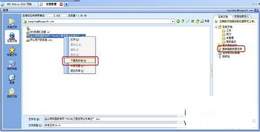
还有另外一种情况,网络办公空间可以作为存储空间来使用。举个简单的例子,A同事工作时间没完成汇报表格,他可以直接将该文档存入网络空间。回到家之后,他只要打开WPS文档,就可以直接登录进入网络办公空间,打开文件继续工作。这样一来,还省去了用U盘将文件考来考去的麻烦。
三、WPS网络办公空间第三印象——放心用
体验了WPS的最新成果,笔者觉得WPS网络办公空间不仅“有用”、“好用”,还能够让广大网络用户“放心用”。
- 上一篇:WPS表格助你轻松转换日期格式
《WPS Office 2010 网络办公空间应用》相关文章:
- WPS Office 2010 网络办公空间应用
- › 详细解析WPS Office的打印功能
- › WPS模板助你变身职场达人
- › 最新WPS抢鲜版 一键式轻松段落调整
- › 利用WPS快速计算平均分
- › 图解WPS个性水印是如何炼成的
- › 使用wps将word文档转化为PDF格式
- › WPS表格查找技巧实例教程详解
- › 许看不许改 为WPS文档加上“保护锁”
- › 用WPS演示和插件快速制作个人像册
- › WPS技巧:手把手教你制作红头文件
- › 金山WPS Office模板助你成为职场“杜拉拉”
- › 用WPS Office在线模板制作个人简历
- 在百度中搜索相关文章:WPS Office 2010 网络办公空间应用
- 在谷歌中搜索相关文章:WPS Office 2010 网络办公空间应用
- 在soso中搜索相关文章:WPS Office 2010 网络办公空间应用
- 在搜狗中搜索相关文章:WPS Office 2010 网络办公空间应用
